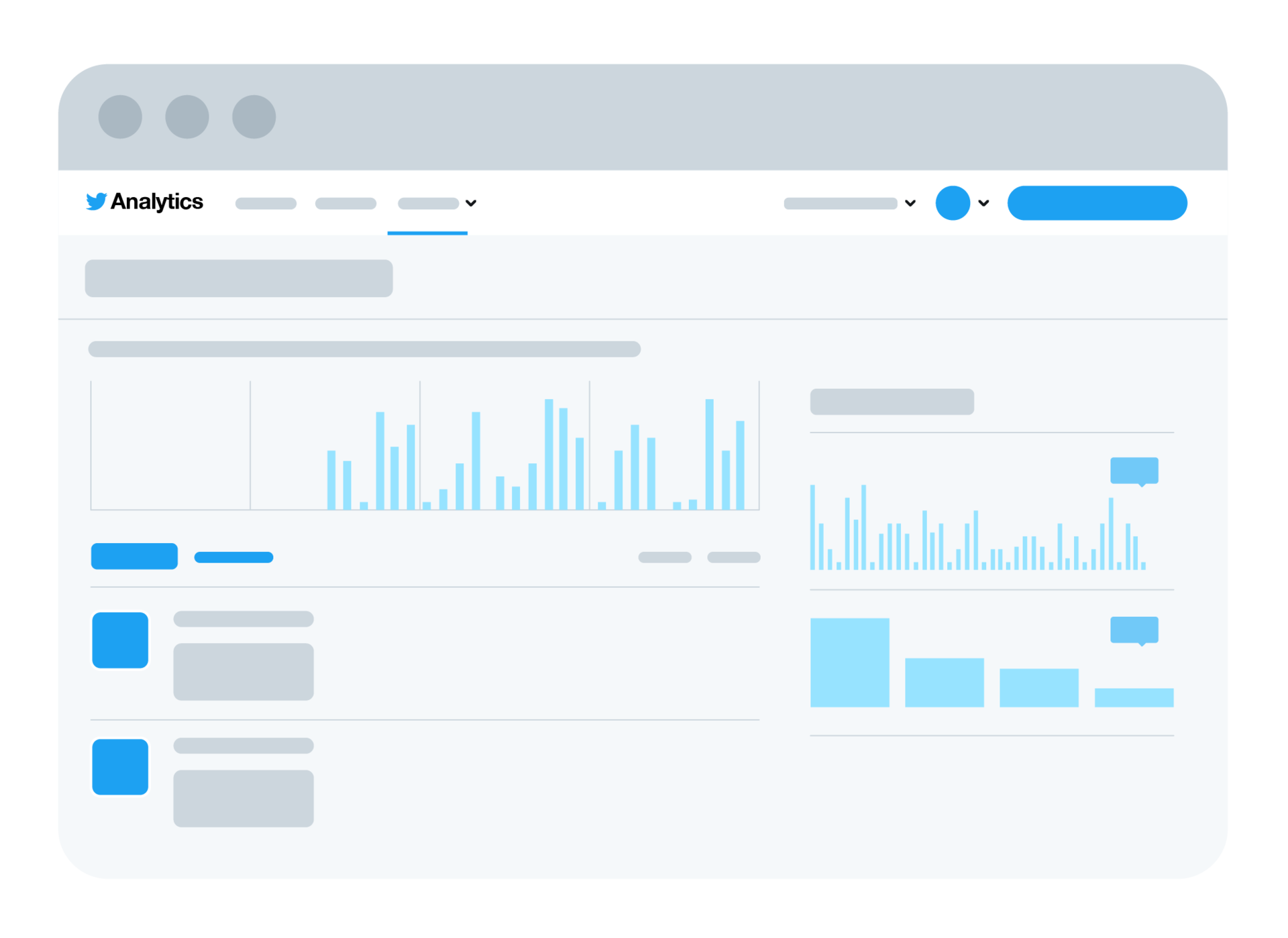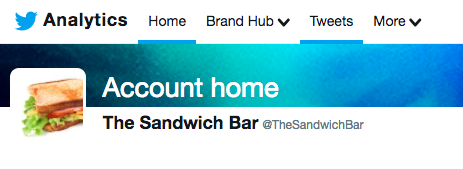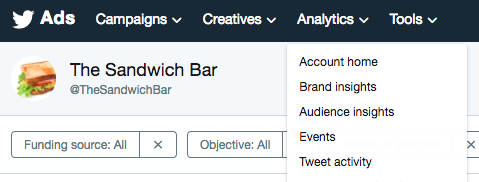No puedo ver la información del post
X Analytics, que incluye el Panel de actividad de post, es un servicio gratuito disponible para todos los usuarios de X que tienen una cuenta de anuncios o que se registran en analytics.twitter.com.
Para conservar el acceso al Panel de actividad de post, asegúrate de cumplir con los siguientes requisitos:
Si no puedes ver datos en tu Panel de actividad de post, es probable que hayamos detectado que tu cuenta incumple alguna de estas políticas. Obtén información sobre nuestras medidas de control del cumplimiento de las políticas.
Si tienes más preguntas, puedes enviar un ticket de soporte a través de ads.twitter.com/help o mediante nuestro Centro de ayuda principal.
¿Los indicadores de los posts se actualizan en tiempo real?
Sí, los posts, junto con sus indicadores de impresiones e interacciones, se actualizan, generalmente, en pocos segundos. Ten en cuenta que nuestros sistemas tardan hasta 36 horas en estabilizarse, por lo que tal vez veas una ligera fluctuación de los datos durante ese período.
¿Las pestañas "posts" y "posts y respuestas" incluyen información de los posts Promocionados y de los orgánicos?
Sí. La información en las pestañas "posts" y "posts y respuestas" incluye los posts orgánicos y Anuncios Promocionados, y la pestaña "Promocionados" solo muestra los posts que se han promocionado.
Cuando un post de cualquier pestaña está promocionado, incluirá una fila para los datos orgánicos y otra para los datos promocionados. La primera fila solo incluye las métricas correspondientes a los posts orgánicos y la segunda, identificada como “Promocionado en X campaña(s)”, solo incluye un resumen de los indicadores correspondientes a los posts Promocionados de todas las campañas.
¿Cómo puedo encontrar las campañas en que se promocionaron mis posts?
La página de detalles del post incluye una lista de campañas en las que se promocionó el post. Puedes acceder a esta página haciendo clic en un Anuncio Promocionado en concreto. Al hacer clic en la campaña, se te dirigirá a la página de esa campaña.